| やりたいことがすぐに探せる! |
| Macintosh > プリンタードライバーの設定内容 > [セキュリティ印刷]での設定項目 |
|
|
|
[セキュリティ印刷]で、[セキュリティ印刷]チェックボックスにチェックを付ける
 |
|
パスワード、ユーザー名、印刷ジョブ名を設定する
パスワードは半角4桁数字、ユーザー名と印刷ジョブ名は半角英数字で入力してください。
|
|
[プリント]をクリックする |
左右にフリック、または【
 】/【 】/【 】を押して【セキュリティ印刷】を押す 】を押して【セキュリティ印刷】を押すメモリにセキュリティデータがない場合は、【データがありません】と表示されます。 |
|
【▲】または【▼】を押してユーザーを選択する
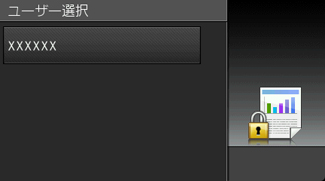 |
|
【▲】または【▼】を押して印刷したいデータを選択する
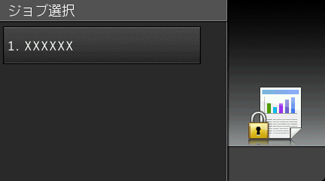 |
|
4桁のパスワードを入力し、【OK】を押す
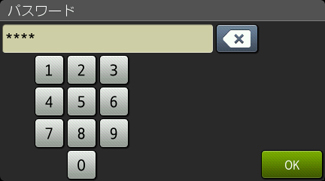 |
|
プリントしたい部数(001〜999)をダイヤルボタンで入力する
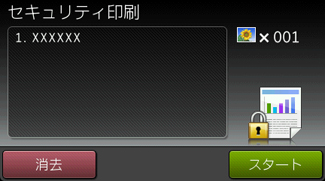 |
|
【スタート】を押す
印刷を開始します。
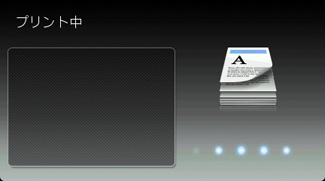 |
|
|
|